Hvis du ved et besøk på en webside har støtt på det typiske problemet med «Det er et problem med sikkerhetssertifikatet til dette nettstedet«; I denne artikkelen vil vi lære deg hvordan du løser det på flere måter.
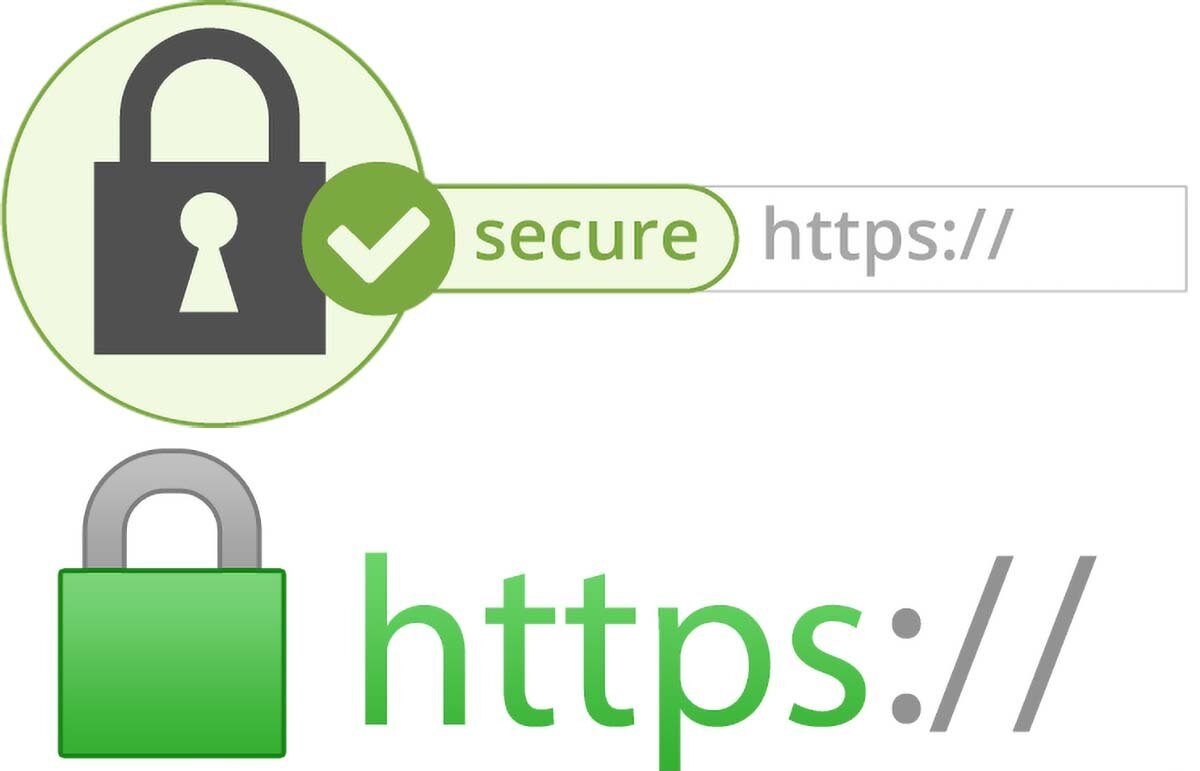
Det er et problem med sikkerhetssertifikatet til dette nettstedet
Sannsynligvis har du støtt på et sikkerhetsproblem når du surfer på internett og ønsket å gå inn på en hvilken som helst side. denne irriterende feilen som ved mange anledninger forhindrer deg i å gå inn på sider som var veldig viktige for deg på den tiden. I noen tilfeller er det mulig å unngå denne feilen ved å be om at vi er klar over og går inn på egen risiko; men ikke slik i andre muligheter, der muligheten for tilgang ikke er vist.
Hvis dette er tilfelle og du spør deg selv, hva skal vi gjøre da? I denne artikkelen viser vi deg flere løsninger, og kanskje en vil fungere for deg, slik at du kan gå inn på siden uten problemer. Tro det eller ei, denne feilen er vanligvis veldig vanlig og kan skje med deg på alle enheter: Android, Windows eller Mac.
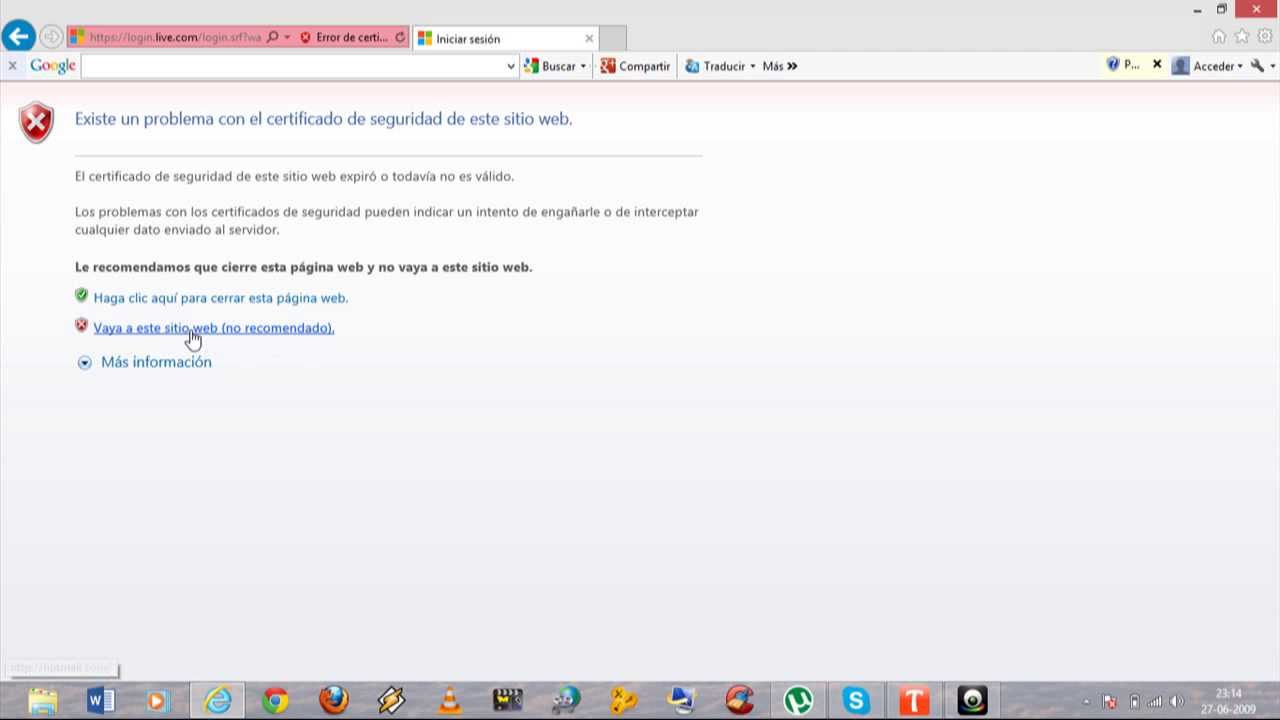
Dette er mer eller mindre utseendet på feilen. Det vil avhenge av operativsystemet, enheten og nettleseren du bruker.
Hva er et sikkerhetssertifikat?
Før du viser deg løsningene på problemet med Det er et problem med sikkerhetssertifikatet til dette nettstedet; Vi anser det som veldig viktig at du vet hva dette er og hvorfor det skjer.
Disse sikkerhetssertifikatene, kjent som SSL (Secure Port Layers); Det er et system som tidligere ble brukt av nettsteder, for eksempel banker, for å kunne beskytte all informasjon fra kundene sine og forhindre at den blir stjålet. Likevel; For en stund nå har Google implementert dette systemet for å kunne binde de aller fleste internettsider, sikkerhet og databeskyttelse.
Dette betyr ikke, og det betyr heller ikke at du går inn på et nettsted og merker at det ikke har SSL, at nettstedet er usikkert. Selv om feilen vi har snakket om her er ganske irriterende, er den svært nødvendig for din egen beskyttelse på internett.
Alternativer for å løse problemet
Når vi vet hva et sikkerhetssertifikat er og hva det er til, vil vi fortsette med å forklare flere løsninger slik at du kan prøve; I noen tilfeller vil disse løsningene fungere for alle enheter: a smarttelefon, en Windows -datamaskin, en Mac -datamaskin, blant andre.
Det er et problem med sikkerhetssertifikatet til dette nettstedet: problem med dato og klokkeslett
Den vanligste årsaken til denne feilen, og spesielt hvis det skjer på hver webside du prøver å få tilgang til, er en desynkronisering med datoen og klokkeslettet som datamaskinen din har, med hensyn til tiden websiden har. I dette tilfellet er løsningen veldig enkel, og det vil være nok for oss å oppdatere og imøtekomme timeplanen vår; Dette kan muligens løse vår feil, og dermed kan vi få tilgang til nettstedene på en normal måte og uten problemer.
Det er svært sjelden at våre mobile eller stasjonære enheter har dette problemet med tidsdesynkronisering, de har allerede muligheten til å oppdatere automatisk; men det kan skje.
Tjenerens sikkerhetssertifikat er ikke gyldig ennå
Denne feilen og løsningen er den samme som den forrige. Det vil være nok for oss å justere tid og dato for å løse det.
Det er et problem med sikkerhetssertifikatet for dette nettstedet: Windows
I denne delen vil vi lære deg hvordan du løser denne feilen, hvis ovennevnte ikke har fungert for deg. Det er nødvendig å presisere at denne metoden bare vil være gyldig hvis du kommer fra PCen med Windows -operativsystemet.
Som vi fortalte deg, er sikkerhetssertifikatet svært nødvendig for å beskytte vår sikkerhet og for eierne av siden; så hvis du støter på denne feilen, er det en indikasjon på nettverket, som indikerer at siden ikke er sikker, og det er best å ikke få tilgang til den. Men hvis det ikke er noe problem for deg og nettstedet er troverdig i henhold til dine kriterier, må du gjøre følgende for å få tilgang til:
- Du åpner start, og du klikker på «Kontrollpanel», deretter går du inn i «Internett -alternativer» -delen.
- Du går til vinduet «Internett -egenskaper» og derfra velger du fanen «Avanserte alternativer»; Det er her vi finner noen få sikkerhetsalternativer for å løse problemet vårt.
- I de flere alternativene som vises, skal vi fjerne merket for følgende bokser: Bruk SSL 2.0, Bruk SSL 3.0, Bruk TLS 1.0, Bruk TLS 1.1, Bruk TLS 1.2; Til slutt fjerner vi også merket for «Advarsel om feil samsvar».
- Vi klikker på «Apply», deretter på «OK» og lukker dialogboksen.
Advarsler om denne metoden
Ved å gjøre disse endringene, bør datamaskinen vår nå kunne gå inn på nettstedet uten noen form for problem; det vi gjorde var å la datamaskinen vår vite at den ikke vil advare oss om slike problemer. Den store ulempen med dette er altså at ved å deaktivere disse sikkerhetsfunksjonene, utsetter vi oss selv for store trusler.
Dette bør bare gjøres utelukkende når problemet oppstår på en enkelt webside; siden vi risikerer å lide et cyberangrep. Hvis vi ser at dette problemet faktisk skjer med mange sider, anbefaler vi at du sjekker datoen og klokkeslettet for datamaskinen din. Dette er for å utelukke denne sannsynligheten og dermed unngå å pådra oss denne metoden, som, selv om den kan fungere, utsetter oss for store trusler.
Hvis du er interessert i å lære mer om datasikkerhet og ønsker å gi deg selv og din familie større beskyttelse, anbefaler vi følgende artikkel: Anbefalinger for datasikkerhet!.
Det er et problem med sikkerhetssertifikatet til dette nettstedet: Android
Etter å ha sjekket vår dato og klokkeslett på mobilenheten vår, og vi ser at dette ikke har løst problemet vårt; så det vi skal gjøre er å tømme bufferen til nettleserappen vi har installert. Det spiller ingen rolle om det er Google eller Opera Mini (for å sette det mest brukte i Android), her vil vi gi deg noen få trinn generelt, siden alt vil avhenge av typen smarttelefon du har og versjonen av Android som telefonen din har.
- Vi får tilgang til Innstillinger -delen på telefonen vår.
- Her vil vi velge alternativet Applications og her klikker vi på «Clear Cache»; dette vil slette de lagrede dataene fra nettleseren vår.
En annen måte å få tilgang til den mer direkte er fra glidemenyen på telefonen vår; Vi holder inne ikonet for appen i nettleseren vår, og to alternativer vises: Avinstaller eller applikasjonsinformasjon; vi tar ikonet til det andre, og vi går direkte til forrige seksjon, og vi vil gjøre det samme før «Clear Cache».
Hvis det ovennevnte ikke har fungert for oss, kan du prøve å avinstallere appen og installere den på nytt for å sikre at vi har den nyeste versjonen. I mange tilfeller er sistnevnte vanligvis en trygg løsning, og vi har lett tilgang til sidene som kastet oss problemet.
Det er et problem med sikkerhetssertifikatet til dette nettstedet: iOS eller MacOS
I denne delen av artikkelen vil vi snakke spesielt om iPhone-, iPad- eller Mac -datamaskinene; som har dette problemet. Først av alt, sørg for at du har riktig dato og klokkeslett på enheten din; Som vi fortalte deg i begynnelsen av artikkelen, er det det første alternativet fremfor alt og generelt for alle enheter.
Hvis du har bekreftet og / eller fastsatt dato og klokkeslett, men problemet vedvarer; i dette tilfellet, for iOS og MacOS -enheter, er det ingen løsning, og du må lete etter en annen webside eller prøve å rådføre deg med nettstedets administratorer. Siden den gang vil det være et problem ikke med datamaskinen eller telefonen, men med eierne av siden selv, og det er de som skal løse problemet for deg slik at du får tilgang til siden deres.
Sistnevnte burde være ditt siste kort i ermet for alle enhetene dine, i tilfelle ingenting har hjulpet.
Vi gir deg en video som omhandler det samme problemet, og vil tilby deg et annet alternativ å ty til; på denne måten vil du få tilgang til siden du ønsker, i tilfelle det som har blitt sagt gjennom denne artikkelen ikke har fungert. Vi håper det har vært til hjelp for deg.